Ошибка «Продолжить установку nVidia невозможно» в Windows 7, 8 и 10: что делать?
Иногда не удается обновить драйверы видеокарты GeForce из-за ошибки «Продолжить установку nVidia невозможно». Последующие попытки повторить это действие также окажутся неудачными. Узнаем подробнее, как ее устранить в версиях Windows 7, 8 и 10.

После загрузки драйверов, даже если установка их не удалась, в системном разделе будет присутствовать папка nVidia. Это связано с тем, что программа извлекает установочные файлы на диск перед началом установки. Если эту папку удалили, запустите установщик еще раз, чтобы она была создана автоматически. В зависимости от версии Windows и ее разрядности, драйвер будет находиться в подкаталоге: C:\NVIDIA\DisplayDriver\XXX.XX\WinX\International\Display.Driver
Установка драйверов вручную
Если системе не удается продолжить установку nVidia из-за проблем с обнаружением совместимого оборудования, в первую очередь выполните следующие шаги.
Откройте Диспетчер устройств командой devmgmt.msc из окна Win +R.
Раскройте содержимое вкладки Видеоадаптеры, щелкните правой кнопкой мыши на имени видеокарты и выберите «Удалить».

Дождитесь завершения работы мастера удаления, и перезагрузите компьютер. В ходе последующей загрузки Windows автоматически инициализирует установку графического драйвера.
Снова откройте Диспетчер устройств и перейдите на вкладку Видеоадаптеры. Щелкните правой кнопкой мыши на графическое устройство и выберите «Обновить». В следующем экране запустите задачу «Выполнить поиск на этом компьютере». Затем нажмите на «Обзор» и перейдите в папку nVidia, в которую программа извлекает установочные файлы. Убедитесь, что установлен флажок на опции «Включая вложенные папки». Продолжите нажатием на «Далее». После завершения перезагрузите компьютер.
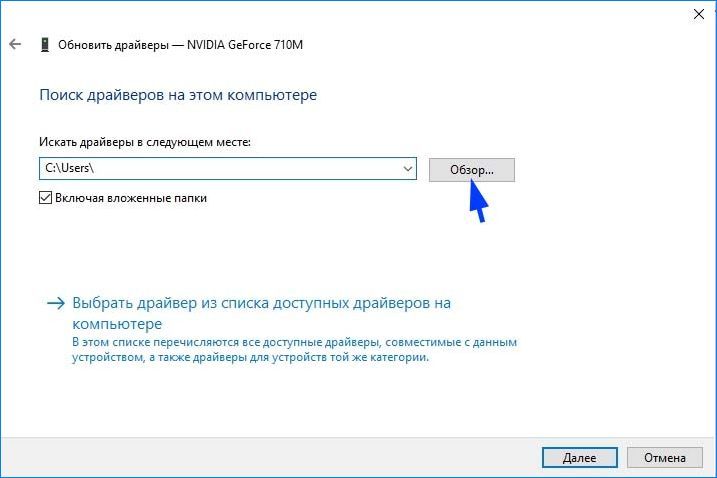
Поскольку в предыдущем шаге был инсталлирован только драйвер видеокарты, в проводнике перейдите в каталог с установочными файлами nVidia и запустите программу *.exe. После того как вы приняли лицензионное соглашение, выберите выборочную установку. Затем отметьте флажком опцию «Выполнить чистую установку» и продолжите.
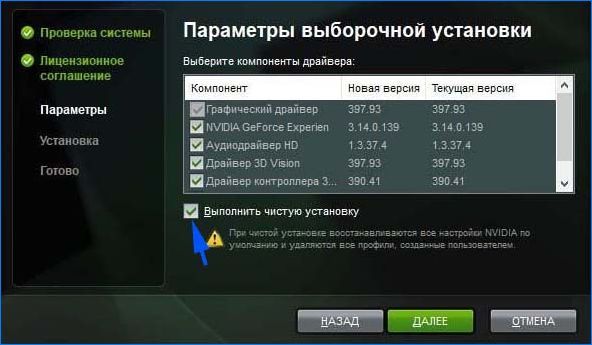
Удаление приложений nVidia
Если ошибка остается, удалите все приложения, связанные с nVidia, и повторите попытку. Как указано в предыдущем методе, удалите графический драйвер в Диспетчере устройств и перезагрузите ПК.
Затем откройте раздел «Программы и компоненты» командой appwiz.cpl из окна Win + R.

Отсортируйте список приложений по «Издателю» и удалите все записи nVidia. После перезагрузки компьютера запустите установщик еще раз.
Отключение антивируса
Как известно, стороннее антивирусное ПО может препятствовать обновлению даже безопасных приложений. Поэтому попробуйте отключить защиту в реальном времени. Это можно сделать путем клика правой кнопкой мыши по значку антивируса на панели задач и выбором пункта отключения защиты.
Если этот пункт в списке отсутствует, перейдите в настройки антивируса и найдите соответствующую функцию. Затем повторите инсталляцию с выключенным антивирусом и посмотрите, решена ли проблема.
Переименование папки nVidia
Если системе по-прежнему невозможно продолжить установку графического драйвера, попробуйте переименовать папку программы, которая расположена в Program Files.
В проводнике перейдите в системный раздел и откройте каталог Program Files. Найдите подкаталог NVIDIA Corporation, щелкните по нему правой кнопкой мыши и нажмите «Переименовать». Придумайте ему другое название и нажмите на Enter для сохранения.
Запустите установщик еще раз. Теперь он должен работать без каких-либо ошибок.
Программы не устанавливаются, другая установка уже выполняется

Установка
Иногда, когда вы пытаетесь установить программу в Windows, вы можете получить следующее сообщение об ошибке, и вы не сможете продолжить установку:
Другая установка уже выполняется. Завершите установку, прежде чем продолжить установку .
Другая установка уже выполняется
Если вы получите это сообщение, вероятная причина может заключаться в том, что фактически будет запущен другой процесс установки, восстановления или удаления. Если это так, дождитесь его завершения и повторите попытку. Если такой процесс не выполняется, вот несколько шагов, которые вы можете попробовать:
1] Перезагрузите компьютер и попробуйте установить.
2] Запустите утилиту очистки диска или CCleaner , чтобы очистить временные файлы.
3] Сканирование компьютера с использованием антивирусных и шпионских программ.
4] Если вы по-прежнему получаете то же сообщение об ошибке, мой коллега Виджай предлагает вам сделать следующее:

Введите services.msc в меню «Пуск» и нажмите Enter, чтобы открыть диспетчер служб.
Прокрутите вниз до Службы установщика Windows и дважды щелкните по нему.
Остановите службу, а затем перезапустите ее.
Теперь попробуйте установить программу. Это должно помочь.
Связанное чтение . Проблема с этим пакетом установщика Windows.
При подготовке материала использовались источники:
http://instcomputer.ru/reshenie-problem/prodolzhit-ustanovku-nvidia-nevozmozhno.html
Программы не устанавливаются, другая установка уже выполняется